Цель занятия: Научиться создавать шаблон фирменного бланка Университета экономики и управления и сохранять его в папке шаблонов для быстрого создания в последующем деловых писем на его основе.
План занятия:
Ознакомление с общим видом шаблона.
Вставка и настройка декоративных элементов и текста.
Настройка стилей и подготовка шаблона к работе.
Создание документа на основе шаблона.
Порядок выполнения работы.
Шаблон документа будет выглядеть следующим образом:
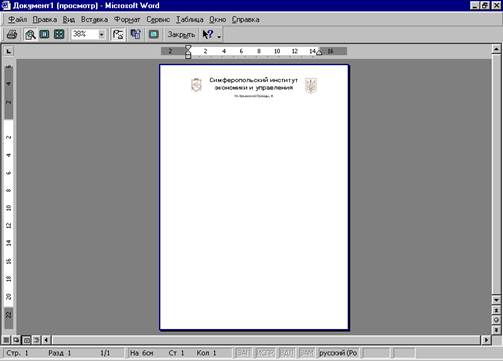
1. Постоянные элементы в верхней и нижней части листа располагаются в колонтитулах. Для настройки верхнего колонтитула выберите команду "Вид – Колонтитулы". При этом откроется для редактирования верхний колонтитул. Добавим в него гербы Украины и Крыма. Гербы разместим в надписях, для более простого их перемещения. Итак, добавим в колонтитул надпись, затем добавим в нее рисунок герба командой "Вставка – Рисунок – Из файла". (Гербы находятся в папке "Сетевое окружение – Prep2 – Практические – Word – Документы" и называются Crimea. bmp, Ukraine. bmp)[1]. Герб Крыма поместите в левой части колонтитула, а Украины – в правой. Для этого установите обтекание надписей сверху и снизу (текст должен располагаться соответственно слева и справа от надписей).
2. Добавим заголовок: "Университет экономики и управления" (Arial, 20, выравнивание – по ширине). Под ним добавим адрес: " Симферополь, ул. Крымской Правды, 4". Далее разместим телефоны. Добавим таблицу из 3 строк и 2-х столбцов. Заполните ее так:
|
Приемная комиссия |
333-222-333 |
|
Приемная |
333-222-332 |
|
Отдел кадров |
333-222-300 |
3. Сделайте границы таблицы невидимыми.
4. Далее добавим линию-разделитель. Нарисуйте линию, используя панель инструментов "Рисование". Сделайте ее синей, двойной и толщиной 6 пт.
5. Перейдем к редактированию нижнего колонтитула (нажав кнопку "верхний/нижний колонтитул"). Добавьте в него текст: "документ создан:", после чего нажмите кнопки "Дата" и "Время" на панели инструментов "Колонтитулы".
6. Отредактируйте стиль "Обычный": Шрифт: 12, Arial, выравнивание по ширине, текст: русский, красная строка: 1 см.
7. Сохраните документ под именем "Фирменный бланк", выбрав тип документа: "шаблон документа". Закройте Word.
8. Выберите в меню кнопки "пуск" пункт: "Создать документ Office". Дважды щелкните созданный Вами шаблон "Фирменный бланк". В открывшийся документ добавьте текст: "Уважаемый Иван Иванович! Приемная комиссия сообщает Вам, что Вы приняты по конкурсу в Университет экономики и управления. Установочное собрание курса состоится 31 августа в 9-00 в актовом зале Университета". Сохраните документ и покажите результат преподавателю.
Контрольные вопросы:
1 .Для чего служат шаблоны документов?
2. Что такое колонтитул?
3. Добавление рисунка в документ и его настройка.
4. Что такое стиль? Настройка стиля.
Как использовать созданный пользователем шаблон?